科技论文中图或表中隐含着成千上万个文字信息,在论文时,应该省略大部分的文字,而用图或表来解释,以此更好地让读者发挥他的想象力,那么现在的英文期刊都对文中图片的分辨率和格式提出了要求,图片的处理,本经验所处理的原图是用Origin做的曲线图,按照要求: 1200 dpi (dots per inch) for black and white line art (simple bar graphs, charts, etc.)”,我所分享的处理的方法如下,
工具/原料
将所做的图用程序OriginPro 8.5打开,打开界面如下图所示:
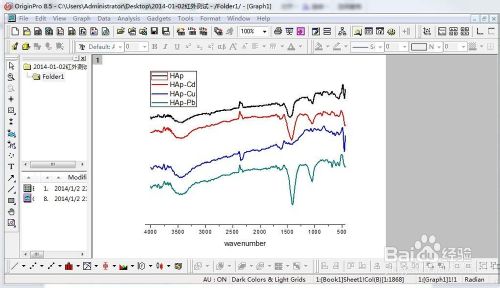
点击菜单”File” →“Export Graphs” ,选择“Open Dialog....”,如下图所示:
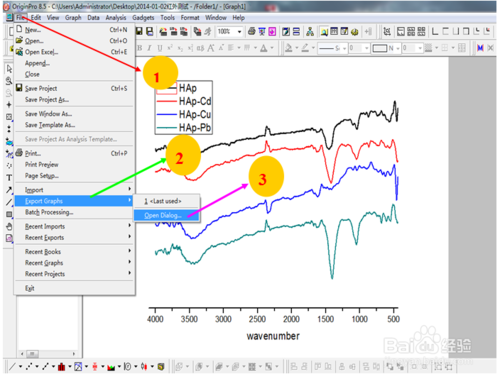
3.在Import and Export:expGraph界面中,设定Image Type的类型为“Tag Image File[*.tif]文件的类型,如下图所示:
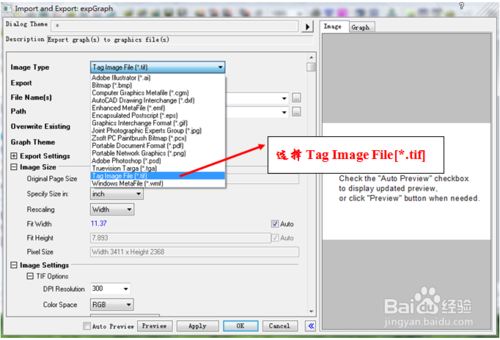
在Import and Export:expGraph界面中,设定File Name的名称和文件的保存位置(Path),如下图所示:
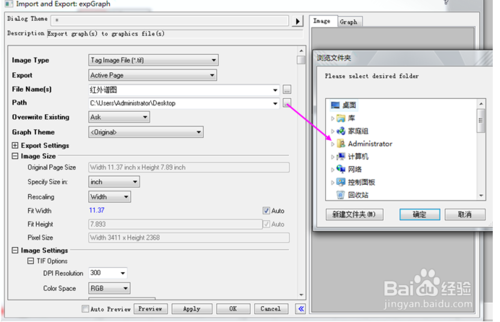
在Image Settings设置的TIF Options项目下,“DIP” 设为1200,“Color Depth” 选Monochrome(黑白图),如果是彩色图片,选择256Colors,“Compression” 选LZW,最后点击“OK”即可得到所需的图片。

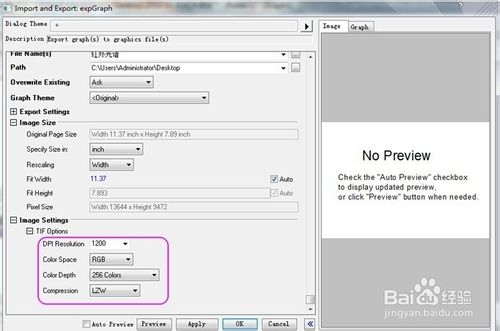
将所得的TIF格式图片用Photoshop打开,在菜单“图像”中,选“图像大小”:
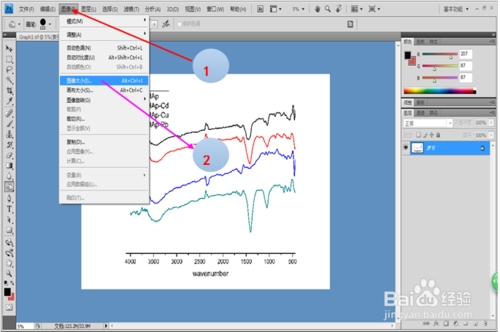
在图像大小设窗口中,确认“分辨率”为1200象素/英寸,将“宽度”设定为6000像素左右,点击“确定”。
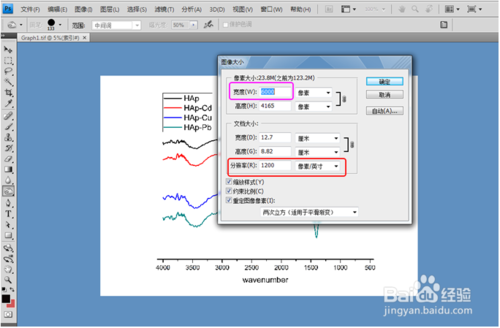
单击“文件”,“存储为“,“格式”选“TIFF”格式, ”保存“,如下图所示:
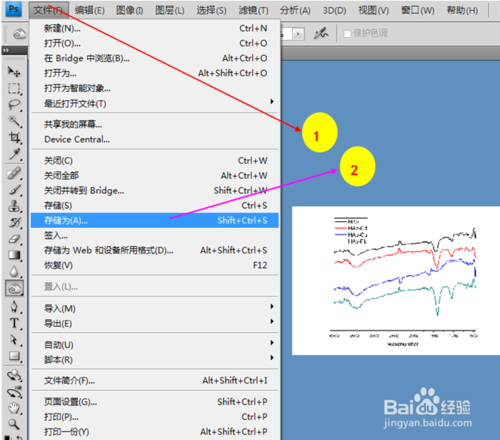
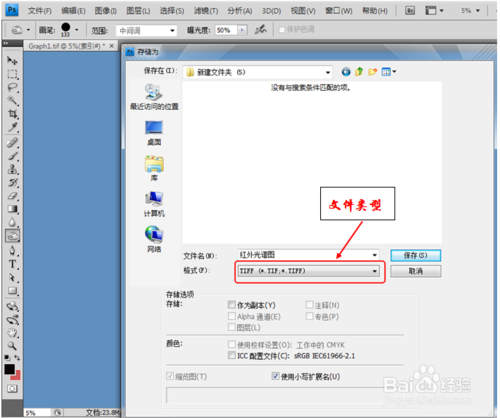
在”图像压缩“中选”LZW“(记得一定要选择LZW压缩,否则图片会很大); 点击”确定“,就可获得满足杂志要求的图片。
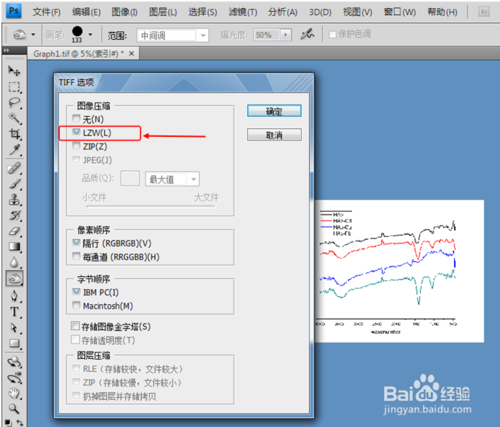
获得的图片如下:
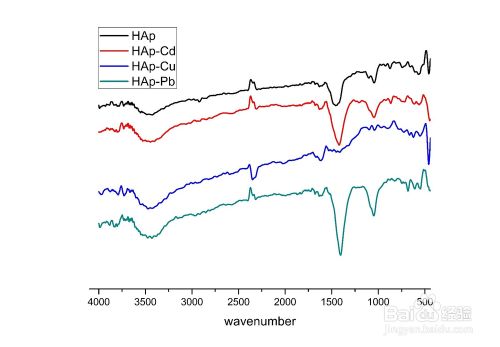
方法/步骤2
如果图片是JPG等照片,如电镜照片等: 300 dpi for halftones (black and white photographs) 600 dpi for combination halftones (photographs that also contain line art such as labeling or thin lines按照上面的任一个要求,处理如下:
用Photoshop打开图片,在菜单“图像”中的 “图像模式” 中选择“灰度”(用于黑白图片)或者“CMYK”(用于彩色图片)
在“图像”中的“图像大小”设定“分辨率”为600(或300)象素/英寸,将“宽度”设定为3000像素左右;点击“ok”。
文件→存储为→“格式”选为“TIFF”保存“,在”图像压缩“中选”LZW“,点击”ok“,就可获得满足杂志要求的图片。